

|
|
|
|
|
|
| 手机教程简介: |
|
讨 iPhone 上常见的删除照片的方式,也包括如何一次性删除 iPhone 上的所有照片。  (注:此篇教程绝大多数操作也适用于 iPad。虽然某些步骤是不完全一样的,但是只要按照下面的步骤来,此手机教程由软件自学网首发,相信你一定会在 iPad 上成功做到。) 方法 1:删除 iPhone 上的某张照片 第一步:打开「照片」应用程序。 第二步:点击预览你需要删除那一张照片。 第三步:轻点屏幕右下角的垃圾桶图标。 第四步:此时你的 iPhone 或 iPad 将弹出面板,确认你是否真的要删除该照片。点击「删除照片」选项即可将其删除。  方法 2:如何一次性删除 iPhone 上的多张照片 有两种方法可以做到,我们先来看第一种。 第一步:打开「照片」应用程序。 第二步:进入「相机胶卷」。 第三步:在屏幕的右上角点击「选择」按钮。 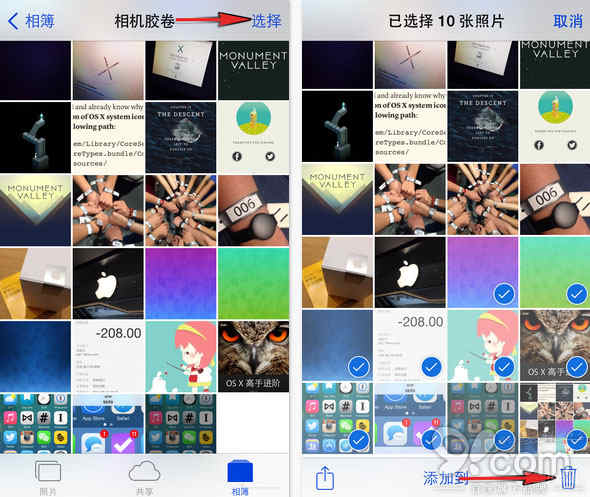 第四步:点击选择那些需要删除的照片,然后点击右下角的垃圾桶图标。 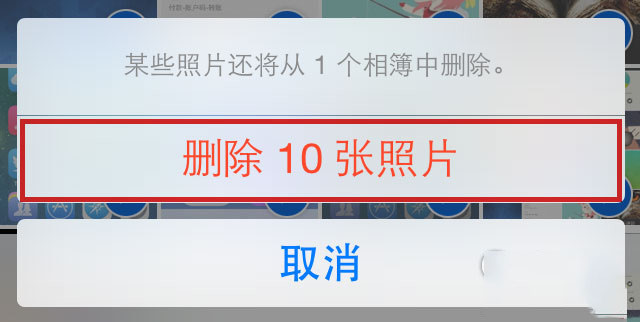 第五步:设备会弹出删除确认面板,此时我们只需点击删除选项就可以一次性删除刚刚选择的多张照片。 方法 3:快速选择和删除多张照片 上面一种方法对于一次性删除少量的照片及其有效。如果你要删除 100 张照片呢?点击 100 次吗?接下来介绍的另一种方法可能更实用,因为它只需要点击一次,便可以选中多张照片。 第一步:打开「照片」应用程序。 第二步:在屏幕的左下角,点击选择「照片」选项卡。

|
|
|
|
|